WPS PPT更改已访问超链接颜色的方法
时间:2023-12-19 13:29:39作者:极光下载站人气:235
wps是很多小伙伴都在使用的一款文档编辑软件,在这款软件中我们可以创建各种格式的文档,也可以对其进行编辑。有的小伙伴在使用Wps软件对演示文稿进行编辑的过程中需要更改超链接已读之后的颜色,这时我们只需要右键单击一个超链接文字,然后在菜单列表中打开超链接选项,再在菜单列表中打开超链接颜色选项,最后在弹框中我们点击打开“已访问超链接颜色”选项就能进行颜色更改了。有的小伙伴可能不清楚具体的操作方法,接下来小编就来和大家分享一下WPS PPT更改已访问超链接颜色的方法。
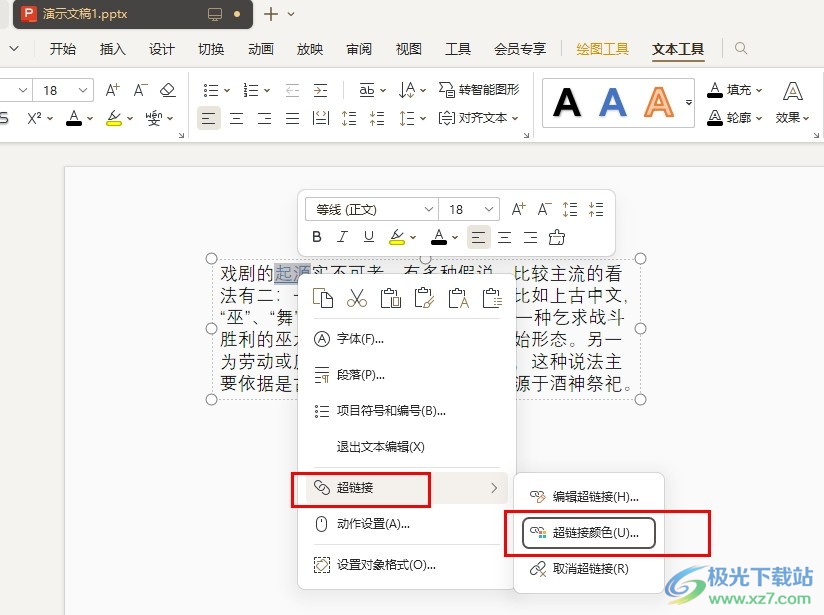
方法步骤
1、第一步,我们在电脑中打开WPS软件,然后在WPS页面中再点击双击打开一个演示文稿
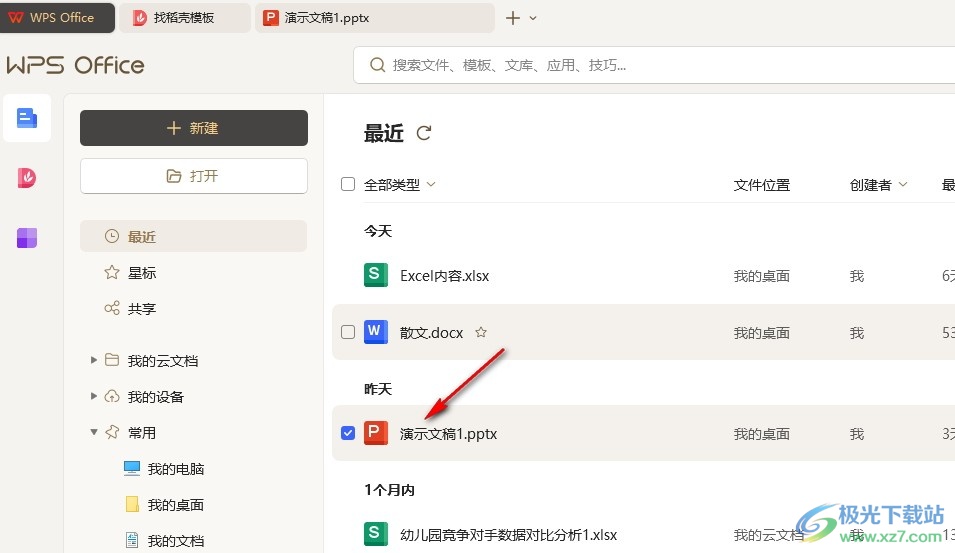
2、第二步,在幻灯片的编辑页面中,我们在幻灯片中选中文字,然后右键单击选择“超链接”选项
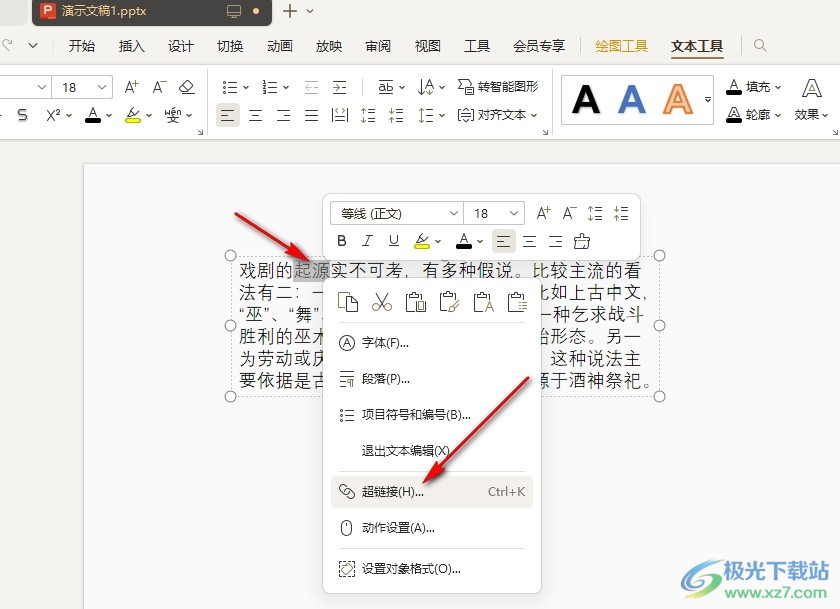
3、第三步,进入超链接设置页面之后,我们添加好该文字需要的链接对象,然后点击确定选项
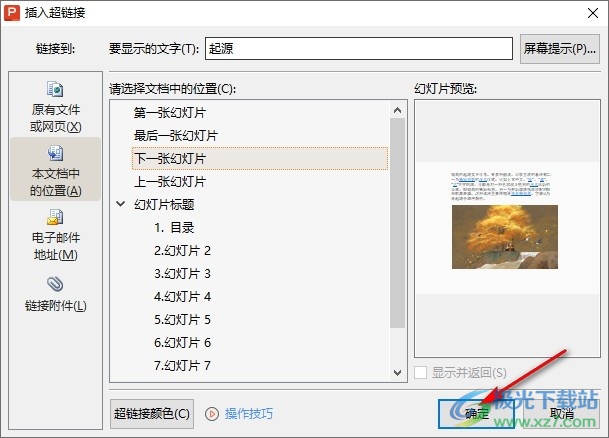
4、第四步,设置好超链接之后,我们再次选中该文字,然后右键单击选择“超链接”选项,再在超链接的子菜单列表中打开“超链接颜色”选项
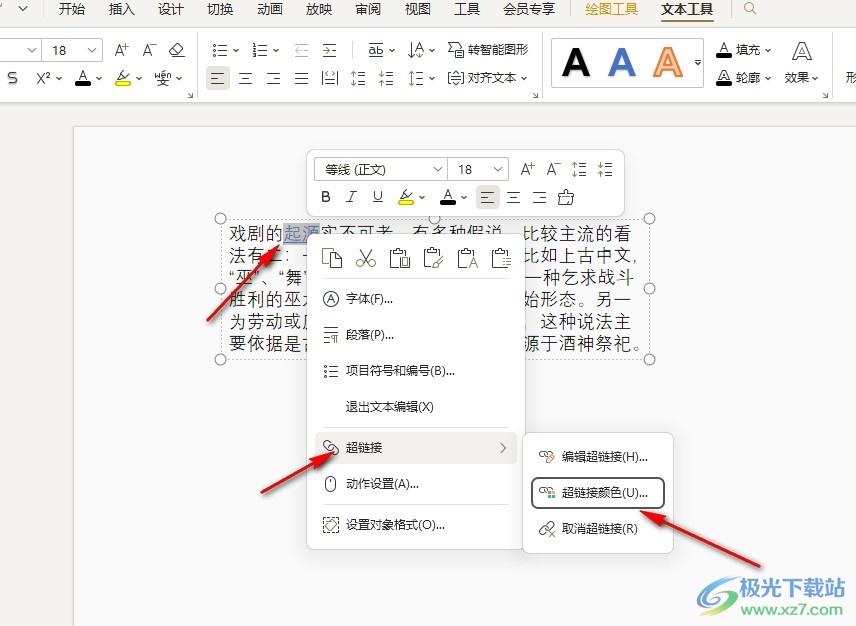
5、第五步,最后我们在弹框中打开“已访问超链接颜色”选项,然后在下拉列表中就能选择自己喜欢的颜色了
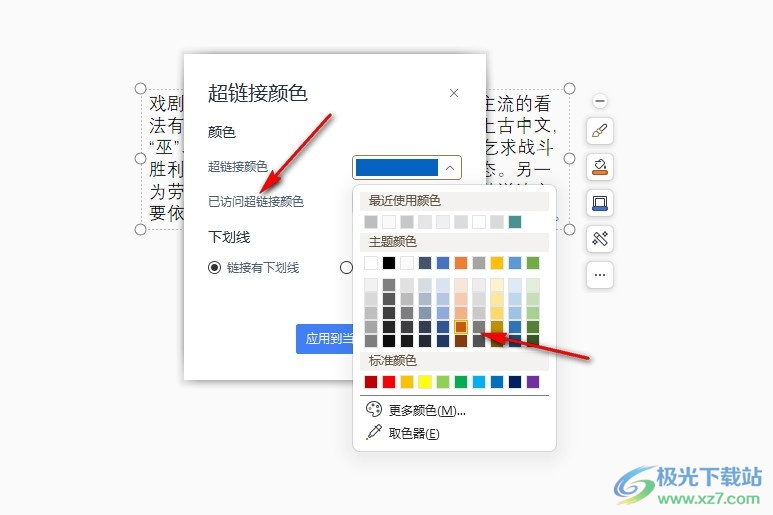
以上就是小编整理总结出的关于WPS PPT更改已访问超链接颜色的方法,我们用WPS打开一个演示文稿,然后在幻灯片中选中文字,给该文字设置好超链接,接着右键单击该文字,再依次打开超链接和超链接颜色选项,最后在弹框中就能打开“已访问超链接颜色”选项选择新的颜色了,感兴趣的小伙伴快去试试吧。

大小:240.07 MB版本:v12.1.0.18608环境:WinAll, WinXP, Win7, Win10
- 进入下载
相关推荐
相关下载
热门阅览
- 1百度网盘分享密码暴力破解方法,怎么破解百度网盘加密链接
- 2keyshot6破解安装步骤-keyshot6破解安装教程
- 3apktool手机版使用教程-apktool使用方法
- 4mac版steam怎么设置中文 steam mac版设置中文教程
- 5抖音推荐怎么设置页面?抖音推荐界面重新设置教程
- 6电脑怎么开启VT 如何开启VT的详细教程!
- 7掌上英雄联盟怎么注销账号?掌上英雄联盟怎么退出登录
- 8rar文件怎么打开?如何打开rar格式文件
- 9掌上wegame怎么查别人战绩?掌上wegame怎么看别人英雄联盟战绩
- 10qq邮箱格式怎么写?qq邮箱格式是什么样的以及注册英文邮箱的方法
- 11怎么安装会声会影x7?会声会影x7安装教程
- 12Word文档中轻松实现两行对齐?word文档两行文字怎么对齐?
网友评论